Você já ouviu falar de “linha de comandos”? Sabe o que é e para que serve?
Neste artigo, iremos explicar o que é a linha de comandos, para que serve e daremos exemplos de comandos que são importantes a saber.
Há quem diga que a linha de comandos é o nome moderno que se dá ao MS-DOS, o primeiro sistema operativo da Microsoft, que existiu bem antes do Windows e que foi o seu suporte durante anos.
Mas é bom saber que essa linha de comandos não existe apenas no Windows, pois o Mac e o Linux também têm uma linha de comandos.
Neste artigo iremos falar somente da linha de comandos do Windows.
O que é a linha de comandos?
A linha de comandos é um programa baseado em texto, que tem como objectivo visualizar, manipular e manusear ficheiros (arquivos) no computador, assim como faz o Explorador de Ficheiros (arquivos) no Windows, mas sem interface (ambiente) gráfico.
Embora já pouco usado, ainda existem pessoas que recorrem a este programa para executar algumas tarefas, como localizar um ficheiro (arquivo), renomear (mudar o nome) de pastas e ficheiros, configurar redes, etc.
Ao abrir a linha de comandos (explicaremos já a seguir como abrir), ela aparece com a versão do Windows, o ano, a identificação da empresa Microsoft, o comando prompt e a pasta em que está aberto.
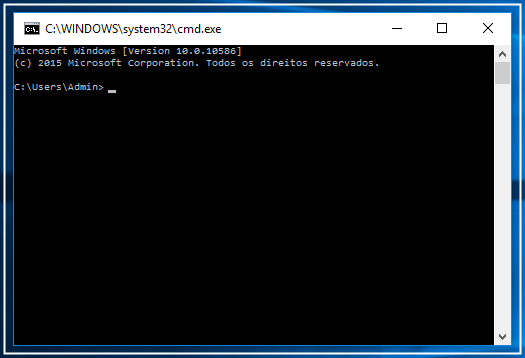 No Windows 10, assim como nas versões anteriores, você poderá executar a linha de comandos, a partir do seu computador. Para chegar lá, terá de seguir este tutorial:
No Windows 10, assim como nas versões anteriores, você poderá executar a linha de comandos, a partir do seu computador. Para chegar lá, terá de seguir este tutorial:
Como abrir a linha de comandos no Windows?
Segue o processo de como abrir a linha de comandos no Windows 10, recorrendo ao rato (mouse) ou teclado.
Para as versões anteriores do Windows (Windows 8, Windows 7, Windows Vista e Windows XP), você poderá usar a tecla de atalho.
Com o rato (mouse)
Abra o Menu Power User (veja aqui como) e clique em “Executar“. Digite a palavra cmd e clique em OK.
Você pode clicar com o lado esquerdo no menu Iniciar, digitar a palavra cmd e clicar em Linha de comandos.
Com o teclado
Utilize as teclas Windows + R, digite a palavra cmd e carregue em ENTER.
Nota: A tecla Windows é aquela que tem o logotipo do Windows.
Através do Explorador de Ficheiros
No “Explorador de Ficheiros”, indo à subpasta do System32 da pasta do Windows, que também se encontra no seu disco C:, você encontrará a aplicação “cmd.exe“.
Se você preferir, poderá copiar o seguinte endereço e colar na barra de endereços do Explorador de Ficheiros. Assim você abrirá directamente a pasta onde se encontra a aplicação “cmd.exe“.
C:\Windows\System32
Dê um duplo-clique do lado esquerdo do rato nessa aplicação para abrir a linha de comandos.
Alguns comandos
Deixamos aqui alguns comandos que poderão ser executados usando esta aplicação e o seu significado.
copy = copiar um ou mais ficheiros (arquivos) para um outro lugar
rename = renomear directórios (pastas) e ficheiros (arquivos)
dir = listar ficheiros (arquivos) e pastas de um directório (pastas)
cd = mostra o nome ou muda para a actual directório (pastas)
Nos próximos artigos explicaremos esses comandos e mostraremos outros.
E você, já alguma vez recorreu à “Linha de Comandos”?


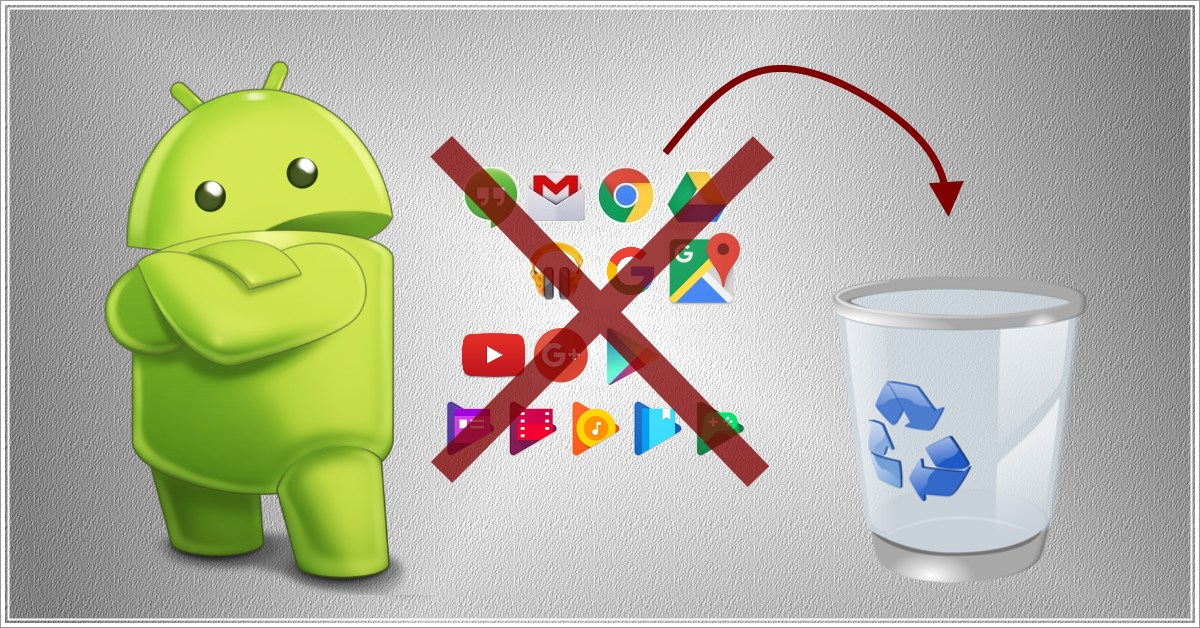
Obrigado, fiquei esclarecido
Olá Jorge.
Antes demais, agradeço o seu comentário.
O nosso objectivo é mesmo esse: deixar os nossos leitores esclarecidos.
Cumprimentos.